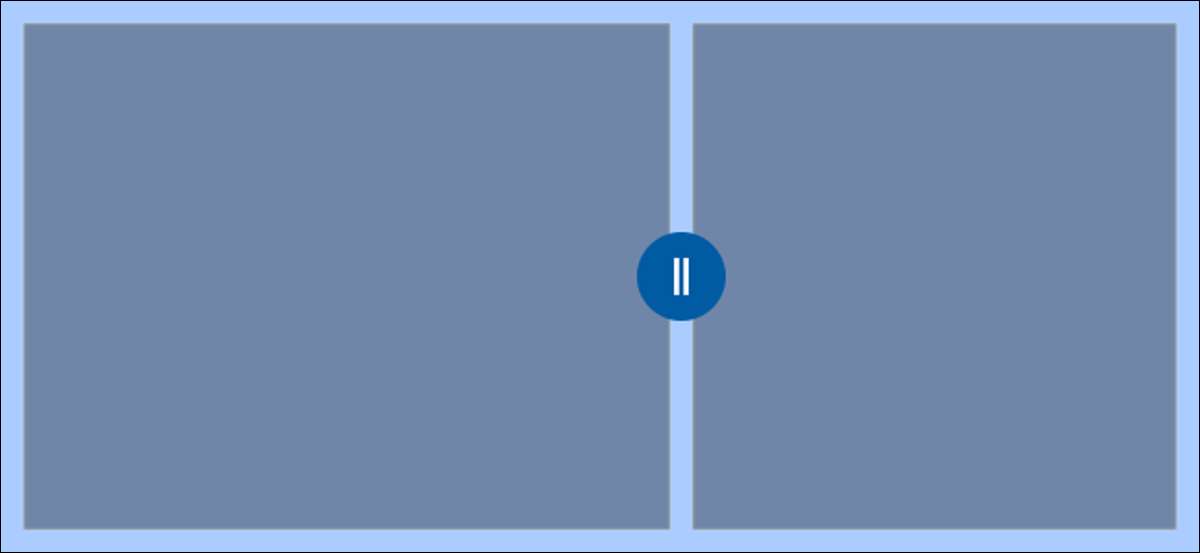
Windows 10s Snap Assist-funksjonen er fin, men det mangler tilpasning. Microsofts Powertoys App gjør det mulig å dele skjermen, men du vil. Dette er flott for ultra brede skjermer og alle som ønsker en bedre flisleggende vindu manager.
Oppdater: Powertoys ble oppdatert til Versjon 0.31.1. 2. februar 2021, som inkluderte oppdateringer til UI. Vi har byttet ut skjermbilder og tweaked trinnene for å matche den nye versjonen.
Slik tilpasser du Windows 10s Snap-funksjon
Den innebygde Snap Assist. funksjonen fungerer bare i et 2 × 2 gridarrangement, noe som betyr at vinduene alltid vil være like størrelse for å passe i området: to vinduer side om side, fire vinduer i de fire hjørnene på skjermen, eller ett vindu på den ene siden av skjerm og to på den andre.
Hvis du har en stor skjerm, spesielt en ultra bred, kan du kanskje ha flere vinduer. Det er her Microsofts Powertoys App kommer inn. "Fancyzones" -funksjonen legger til mange flere alternativer, så vel som evnen til å lage helt tilpassede snapsoner.
Hvordan få Microsoft Powertoys
Powertoys kan lastes ned fra Microsofts Github-side . Appen er gratis og åpen kildekode. Last ned EXE-filen fra den nyeste versjonen (unngå eksperimentelle utgivelser) og klikk på filen for å installere den.

For å få tilgang til de fancyzones-innstillingene etter at du har installert appen, åpner du den fra systemstatusfeltet på oppgavelinjen.

Tilpasse og skape fancyzones
Med Powertoys installert, kan vi begynne å sette opp fancyzones. Åpne appen og klikk på "Fancyzones" -fanen i sidefeltet.

Før vi gjør noe, må du sørge for at fancyzones blir skiftet på.
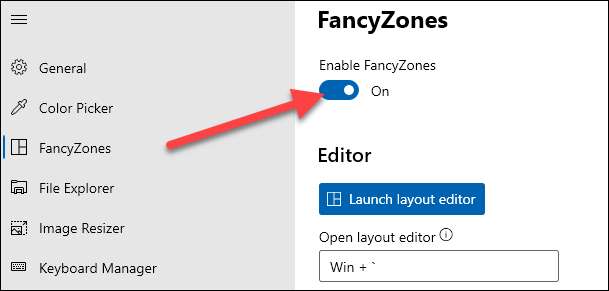
Det første du må gjøre er å lage din egendefinerte sone layout. Dette er hvor du vil bestemme hvor mange soner du vil ha, så vel som deres størrelser. Klikk på "Launch Layout Editor".
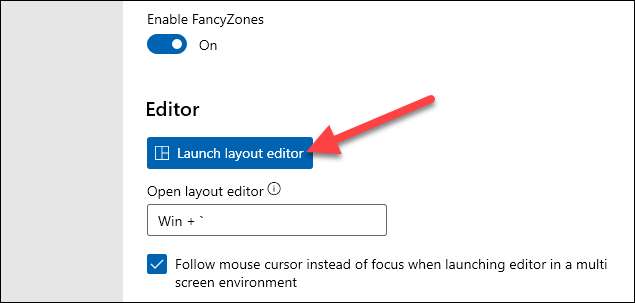
Layout Editor inneholder noen forhåndsdefinerte maler å velge mellom. Velg bare en for å bruke den.
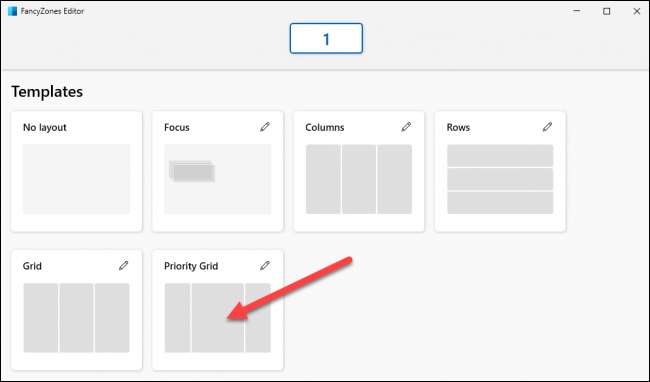
Hvis de forhåndsdefinerte layoutene ikke er til din smak, er det mulig å lage et tilpasset layout. Det er to måter å gjøre dette på. Først velger du en mal som utgangspunkt, og klikker deretter blyantikonet for å redigere.

Fra redigeringsskjermen kan du justere antall soner, aktivere plass rundt sonene, justere størrelsen på rommet rundt sonene, og avstanden for å markere tilstøtende soner. Klikk på "Opprett tilpasset layout" når du er ferdig.
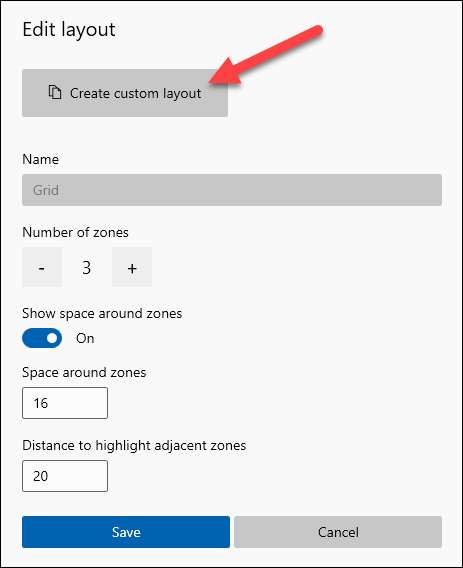
Den andre metoden starter fra bunnen av. Klikk på "Opprett ny layout" -knappen for å begynne.
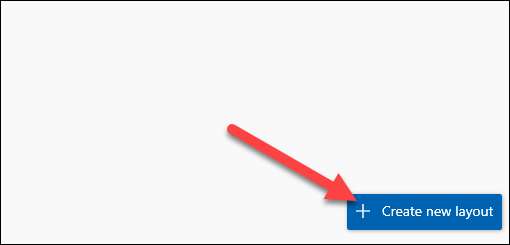
Først avgjøre hvilken type layout du vil ha. Et "rutenett" skaper soner vertikalt og horisontalt side ved side. "Lerret" kan skape soner som overlapper. Velg en og klikk på "Opprett".
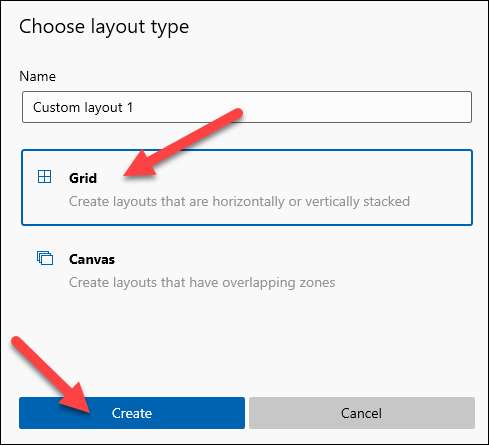
Hvis du plukket "GRID", vises noen få soner, og du kan bruke musen til å flytte grensene og slå sammen sonene. Klikk på "Save & amp; Påfør "når du er ferdig med å redigere.
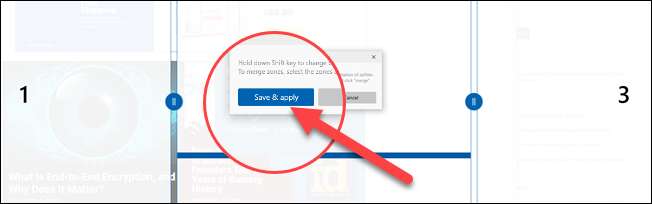
Hvis du plukket "Lerret", klikker du på "+" -knappen for å legge til en sone. Sonen kan flyttes og ble endret i freeform. Klikk på "+" -knappen igjen for å legge til en annen sone. Klikk på "Save & amp; Søk "når du er ferdig.

Det nyopprettede layoutet vises i delen "Tilpasset" i Fancy Zones Editor. Klikk på blyantikonet for å fortsette å redigere det.

Slik bruker du fancyzones
Med layoutet som er opprettet, er det en rekke andre alternativer for å konfigurere hvordan den faktisk fungerer. Det er mye du kan gjøre her, men vi får noen anbefalinger for å komme i gang.
I delen "Zonesadferd" vil du sannsynligvis aktivere "Hold Shift-tasten for å aktivere soner mens du drar" innstilling, noe som gjør det veldig enkelt å flytte vinduer mellom soner raskt.
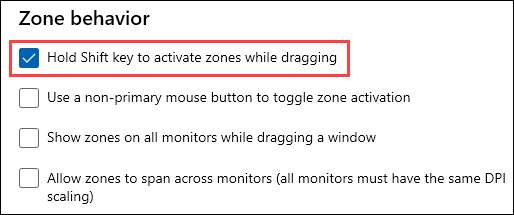
Neste, bla ned til "Window Behavior" -delen. Det er tre alternativer vi anbefaler å aktivere:
- Overstyr Windows Snap Shortcut (Win + Pil) for å flytte Windows mellom soner.
- Flytt nyopprettede vinduer til deres siste kjente sone.
- Gjenopprett den originale størrelsen på Windows når de ikke trenger.

Den neste delen er "utseende", og det gir deg noen muligheter for hvordan de fancyzones vil se i handling. Du kan gjøre vinduene gjennomsiktige når du drar og velger egendefinerte farger.
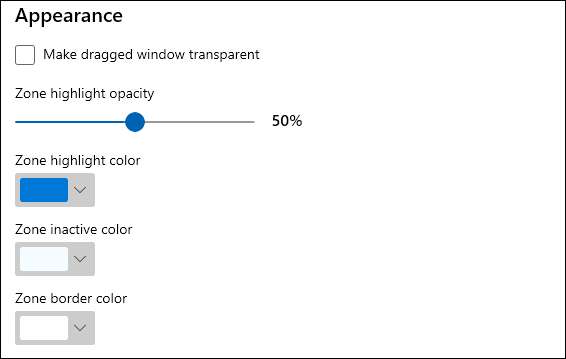
Til slutt, hvis det er noen apper du ikke vil bruke i fancyzones, kan du ekskludere dem i den nederste delen. Skriv bare navnet på appen i tekstboksen, en per linje. De vil fortsatt jobbe med Windows Snap Assist.
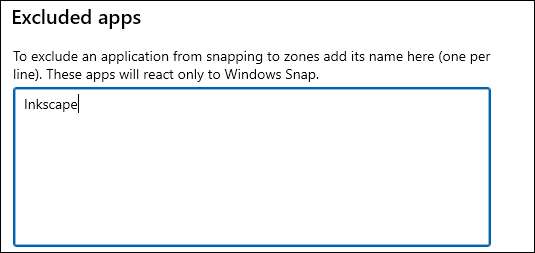
FancyZones er bare en av de mange tingene du kan gjøre med Powertoys, men det er en av de beste funksjonene. Hvis du er en strømbruker og Snap Assist bare ikke er fleksibel nok, gi Fancyzones et forsøk.
I SLEKT: Alle Microsofts Powertoys for Windows 10, forklart







